Roomba Error 14: Cómo solucionarlo en segundos

Tabla de contenido
Mi amigo compró un Roomba por recomendación mía porque no encontraba tiempo suficiente en su apretada agenda para limpiar su casa.
Pensó que el robot era práctico, ya que podía establecer un horario y ver cómo el Roomba iba limpiando su casa.
Le dije que si alguna vez tenía problemas con su Roomba, podía llamarme para pedir ayuda porque tengo mucha experiencia trabajando con Roombas.
Ver también: ¿Tienen Roku los televisores Samsung?: Cómo instalarlo en minutosSe tomó el consejo a pecho porque me llamó unos meses después de tener su Roomba y me dijo que estaba actuando de forma extraña, y que necesitaba que le echara un vistazo.
Así que inmediatamente me acerqué y vi que efectivamente el Roomba había dejado de funcionar correctamente y mostraba un Error 14.
Para saber más sobre lo que le había pasado a su Roomba, qué era exactamente el error 14 y cómo solucionarlo, me dirigí a las páginas de asistencia de iRobot y consulté páginas y páginas de manuales.
Con la ayuda de la extensa documentación de iRobot y de algunas personas de los foros de usuarios de Roomba, resolví el problema de mi amigo.
La guía que va a leer en breve se hizo con la ayuda de esa investigación y un poco de ensayo y error de mi parte para que pueda tener una oportunidad en la fijación de Error 14 ti mismo.
El error 14 de su Roomba significa que es necesario volver a instalar el depósito del colector de polvo. Si el depósito se instaló correctamente, limpie el Roomba de polvo y suciedad, o intente reiniciar o restablecer el robot.
También he entrado en gran detalle sobre cómo puede restablecer y reiniciar su Roomba, así como la forma de restablecer la batería en el Roomba y recuperar los ciclos de carga perdidos.
¿Qué significa el error 14 en mi Roomba?

El error 14 en un Roomba generalmente significa que hubo un problema con el Roomba al no poder detectar si se había instalado un contenedor.
Es posible que Roomba no haya detectado un Roomba correctamente instalado o que usted no haya instalado el contenedor correctamente.
Este código de error también puede aparecer como Error 1-4 en algunos modelos de Roomba.
¿Por qué aparece el error 14 en mi Roomba?
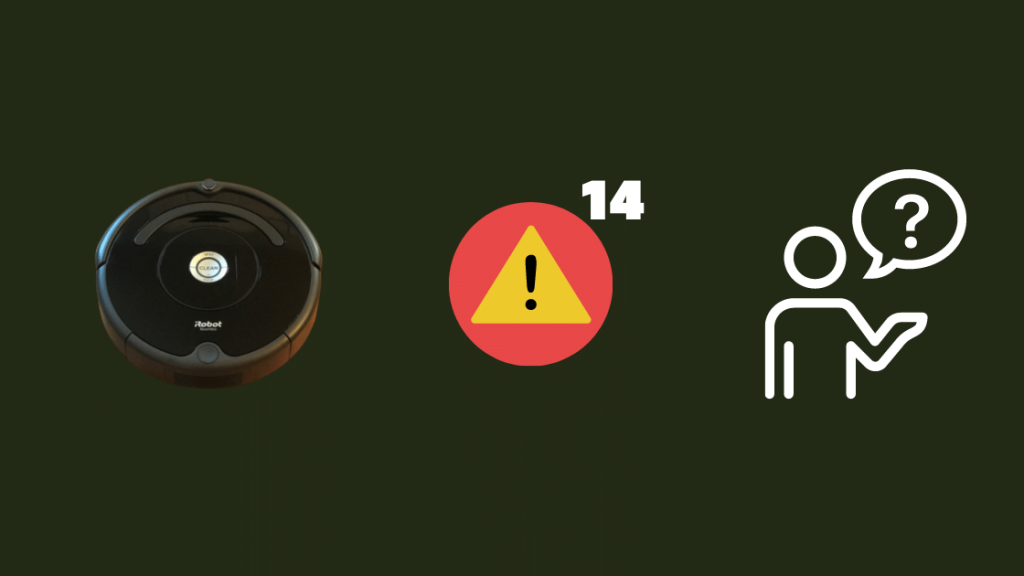
El error 14 aparece cuando Roomba no detecta un contenedor de polvo correctamente instalado, lo que puede deberse a varios motivos.
El error puede aparecer si ha instalado incorrectamente el recipiente colector de polvo en el Roomba.
También puede ocurrir si Roomba no detecta correctamente el contenedor, aunque lo haya instalado correctamente.
El error puede aparecer si no ha limpiado el Roomba en mucho tiempo, ya que el polvo y la suciedad del suelo pueden acumularse en el Roomba e impedir que éste detecte si el contenedor estaba correctamente instalado.
Vuelva a instalar la papelera
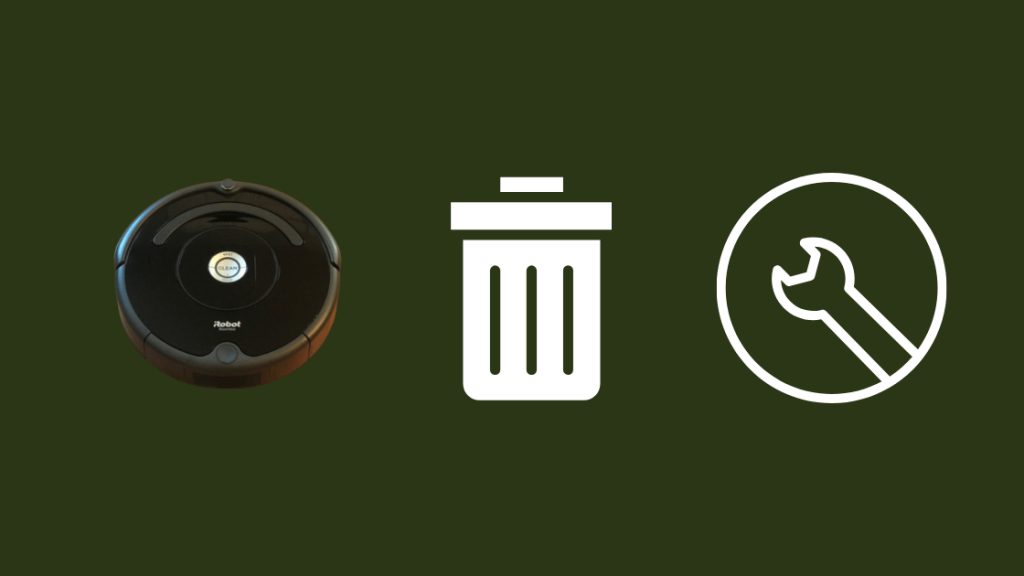
El paso más sencillo para solucionar el problema sería hacer lo que iRobot suele recomendar para este error.
Le sugieren que desmonte y vuelva a instalar la bandeja colectora de polvo, asegurándose esta vez de que está correctamente instalada.
Pulse el botón de liberación del cubo y sáquelo.
Esto es también lo que debe hacer cuando se enfrente al error de papelera de Roomba.
Vuelva a colocarlo con cuidado y asegúrese de que encaja correctamente.
Comprueba si la papelera está dañada y sustitúyela por una pieza nueva auténtica, que puedes conseguir en store.irobot.com.
Después de instalar el contenedor, pulse el botón Limpiar de Roomba y compruebe si vuelve a aparecer el error 14.
Limpiar el Roomba
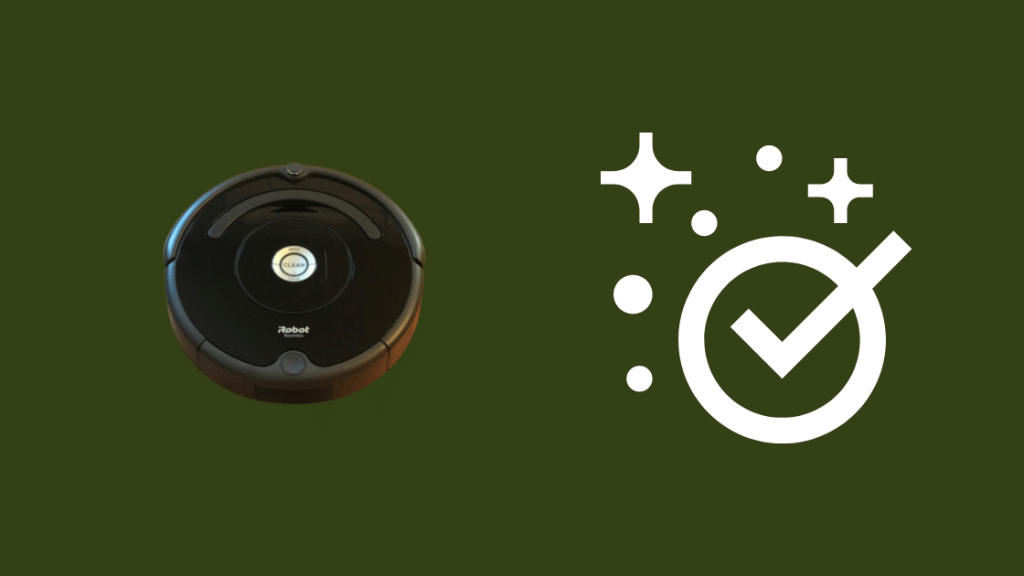
Limpiar el Roomba puede ayudar con los problemas de detección y puede solucionar el Error 14.
Para limpiar el Roomba:
- Apague el Roomba y dele la vuelta.
- Desatornille la parte inferior del Roomba, cerca de la unidad de recogida, y retire el panel de plástico.
- Limpie las partes internas de Roomba con una lata de aire comprimido. También puede utilizar bastoncillos de algodón para llegar a las zonas de difícil acceso.
- Vuelva a montar el panel y atornille todo de nuevo.
Haga que Roomba ejecute su rutina programada y compruebe si el Error 14 persiste.
Vuelva a instalar la batería
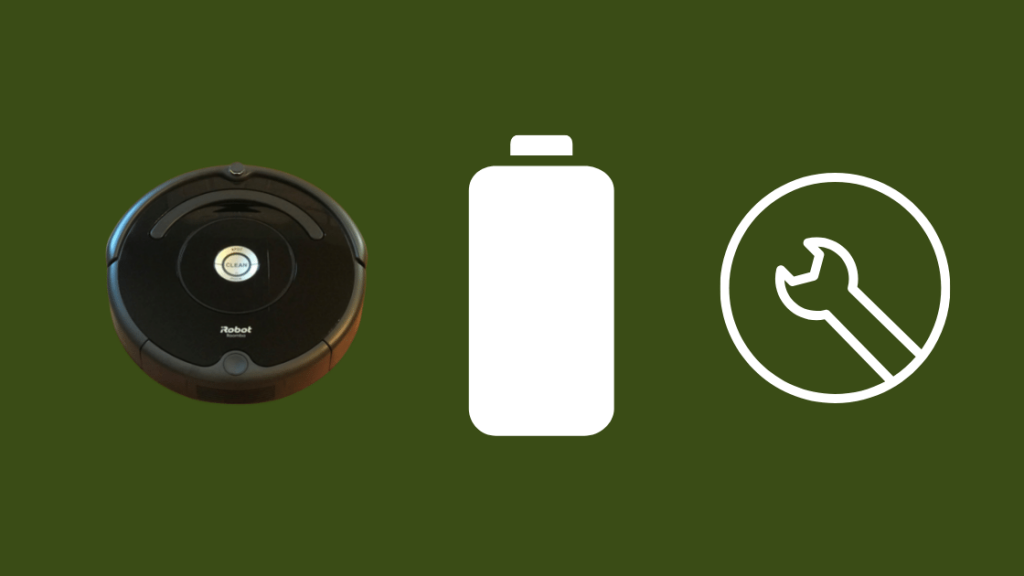
La reinstalación de la batería de Roomba actúa como un reinicio suave y puede ayudar a solucionar problemas temporales de Roomba.
Es bastante fácil de hacer y no te llevará más de cinco minutos.
Para volver a instalar la batería:
- Coloque el Roomba boca arriba.
- Afloje todos los tornillos, incluido el del cepillo giratorio.
- Retire la cubierta inferior.
- Levante las dos lengüetas de la batería para extraerla.
- Espere al menos 10-15 segundos y vuelva a colocar la batería.
- Vuelve a montar todo sobre tus pasos.
Después de cerrar todo, voltee el Roomba a su lado correcto y deje que ejecute su rutina de limpieza.
Compruebe si se vuelve a producir el error 14.
Restablecer la batería
Los Roombas tienen una función de restablecimiento de la batería que no sólo puede solucionar problemas temporales con su Roomba, sino que también puede recuperar algunos de los ciclos de carga perdidos de la batería.
Para restablecer la batería de tu Series 500 ó 600 Roombas:
- Pulse el botón Limpiar.
- Mantén pulsados los botones Spot y Dock durante al menos 15 segundos y suéltalos cuando suene el pitido.
- Deje su Roomba en la base de carga durante unas 10 horas o hasta que el botón Clean se ponga verde.
Para hacerlo con un Serie 700 Roomba:
- Conecte el Roomba a la base de carga o al cable de carga.
- Mantenga pulsado el botón Clean durante al menos 10 segundos y suéltelo cuando la pantalla indique "r5t" para oír un pitido.
- Deje que Roomba se cargue durante unas 15 horas.
Deje que Roomba ejecute su programa y compruebe si vuelve a aparecer el error 14.
Reinicie Roomba
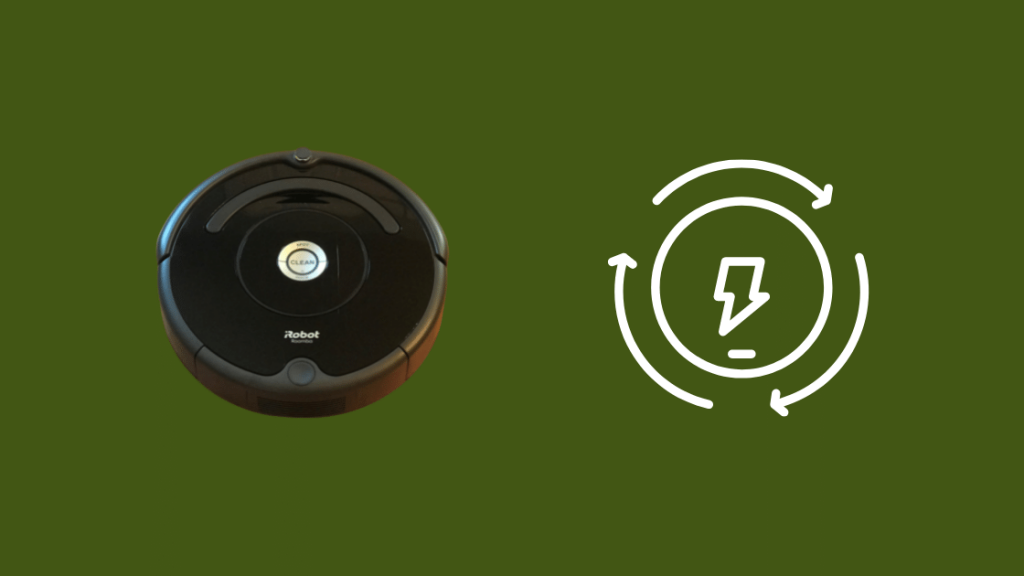
Reiniciar también puede ayudar con el Error 14 si se trata de un error temporal en el software.
Los diferentes modelos de Roomba tienen diferentes formas de reiniciarse, así que asegúrese de seguir los pasos de su modelo.
Para reiniciar un s Series Roomba:
- Mantenga pulsado el botón Limpiar durante al menos 20 segundos y suéltelo cuando el anillo LED blanco que rodea la tapa del cubo empiece a girar en el sentido de las agujas del reloj.
- Espere unos minutos a que Roomba vuelva a encenderse.
- Cuando la luz blanca se apaga, el reinicio se ha completado.
Para reiniciar un i Serie Roomba
- Mantenga pulsado el botón Clean durante al menos 20 segundos y suéltelo cuando la luz blanca alrededor del botón empiece a girar en el sentido de las agujas del reloj.
- Espere unos minutos a que Roomba vuelva a encenderse.
- Cuando la luz blanca se apaga, el reinicio se ha completado.
Para reiniciar un 700 , 800 o 900 Serie Roomba:
- Mantenga pulsado el botón Limpiar durante unos 10 segundos y suéltelo cuando oiga un pitido.
- A continuación, Roomba se reiniciará.
Después de que su Roomba se reinicie, deje que ejecute su programa y compruebe si vuelve a aparecer el error.
Reiniciar Roomba
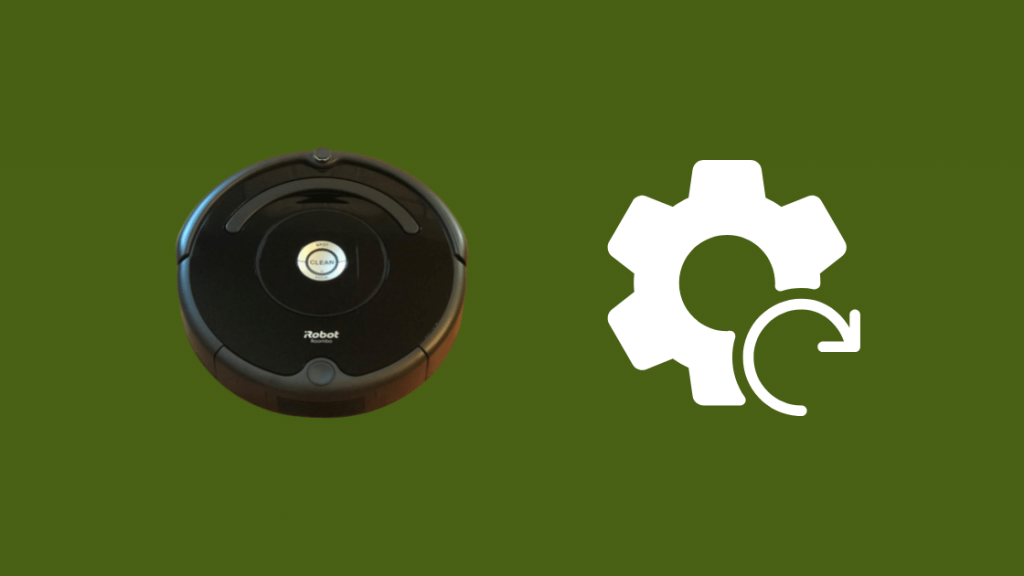
Si limpiar o reiniciar su Roomba no funcionó, intente realizar un restablecimiento de fábrica en el Roomba.
En primer lugar, asegúrese de que ha conectado el Roomba con la aplicación iRobot Home en su teléfono.
Para reiniciar su Roomba:
- Ir a la Ajustes Restablecimiento de fábrica en la aplicación iRobot Home.
- Confirme el mensaje.
- Roomba iniciará el procedimiento de restablecimiento de fábrica después de que acepte la solicitud, así que deje que termine el restablecimiento.
Cuando se complete el restablecimiento y Roomba pueda empezar a funcionar de nuevo, intente ejecutar un ciclo de limpieza y compruebe si el error 14 persiste.
Contacto
Si sigue teniendo problemas con el Error 14 y ninguno de estos pasos de solución de problemas le ha funcionado, no dude en ponerse en contacto con el servicio de asistencia de iRobot.
Ver también: La cámara parpadea en rojo: cómo solucionarlo sin esfuerzo en segundosEllos pueden darle más consejos de solución de problemas que son más personalizados para su Roomba.
También podrán decidir con más conocimiento de causa si es necesario llevar el robot al servicio técnico.
Reflexiones finales
Después de desmontar el robot y volver a instalar la papelera, asegúrate de que aún puede cargarse.
La gente en línea reportó encontrarse con el creativamente titulado Error de carga 1 en su Roomba después de cambiar o reinstalar una batería.
Si alguna vez te encuentras con este problema, asegúrate de que la batería se ha reinstalado correctamente.
Para otros problemas de carga que pueda tener su Roomba, pruebe a limpiar los contactos de carga de la batería con alcohol para eliminar el polvo y la suciedad que puedan haberse acumulado allí.
Preguntas frecuentes
¿Por qué mi Roomba va hacia atrás?
La razón por la que su Roomba va hacia atrás puede atribuirse a veces a una rueda delantera bloqueada o atascada.
Cuando la rueda se atasca en la dirección de avance, Roomba piensa que no puede avanzar debido a algún obstáculo e intentará moverse hacia atrás para despejar ese obstáculo.
¿Qué significa cuando Roomba parpadea limpio?
Cuando el botón Limpiar de su Roomba parpadea cuando está en su base de operaciones, significa que está actualizando su software.
¿Cuánto tiempo debo dejar funcionar mi Roomba?
iRobot recomienda que haga funcionar el Roomba durante todo el ciclo de limpieza de acuerdo con el programa que haya establecido, y esto puede tardar entre 20 y 40 minutos, ya que depende del tamaño de su hogar.
¿Recuerda Roomba su casa?
Los Roombas utilizan sus avanzados sensores en la parte frontal del robot para aprender la distribución de tu casa y hace un mapa de ella.
A continuación, Roomba utiliza este mapa para limpiar su casa según el programa que usted establezca.

